كيف ستصلح مقاطع الفيديو غير الواضحة على Android أو iPhone أو حتى على الأجهزة الأخرى إذا كنت ، في المقام الأول ، لا تعرف سبب عدم وضوح مقاطع الفيديو الخاصة بك. يجب أن تعرف أيضًا أفضل الأدوات التي من شأنها إصلاح مقاطع الفيديو الباهتة هذه حقًا لأن العديد من أدوات تحرير الفيديو تدعي أنها تحل المشكلة ولكن تبين أنها مخادعة. نعم ، حل هذه المشكلة ليس سهلاً مثل ABC أو 123 ، لأنه يحتوي على عوامل وتقنيات تحتاج إلى أخذها في الاعتبار. لهذا السبب ، فإننا نعترف بثقتك التي منحتها لنا في مساعدتك وإعطائك أكثر الطرق الموثوقة التي نعرفها.
كن مطمئنًا أنك ستستمتع بفحص كيفية إزالة التمويه من مقطع فيديو بعد قراءة هذا المقال. لذلك ، دون مزيد من اللغط ، دعنا نتدحرج!
- الجزء 1. سبب ضبابية مقاطع الفيديو
- الجزء 2. 2 طرق لإصلاح مقاطع الفيديو الباهتة على نظامي التشغيل Windows و Mac
- الجزء 3. خطوات إصلاح مقاطع الفيديو الباهتة على iPhone
- الجزء 4. كيفية إصلاح مقاطع الفيديو الباهتة على Android
- الجزء 5. طريقة عبر الإنترنت لإصلاح مقاطع الفيديو الباهتة
- الجزء 6. كيفية منع مقاطع الفيديو الباهتة
- الجزء 7. الأسئلة الشائعة في إصلاح مقاطع الفيديو الباهتة
الجزء 1. سبب ضبابية مقاطع الفيديو
هناك العديد من الأسباب التي تجعلك تحصل على مقاطع فيديو ضبابية. في بعض الأحيان ، لا يأتي الأمر فقط من كيفية تسجيل الفيديو. في كثير من الأحيان يرجع ذلك إلى الجوانب الفنية. لهذا السبب ، حتى إذا أنتجت مقطع فيديو ثابتًا ، فسيظل غير واضح عند مشاركته مع أصدقائك ، سواء عبر الإنترنت أو غير متصل. لذلك يجب على أولئك الذين يسألون كثيرًا عن كيفية إزالة تشويش مقاطع الفيديو أن يعرفوا أولاً الأسباب التالية التي تجعل مقاطع الفيديو ضبابية.
1. بالنسبة لمقاطع الفيديو غير المتصلة بالإنترنت ، فإن الأسباب الأكثر شيوعًا لظهورها ضبابية هي: أولاً ، بسبب المساحة المحدودة لمحرك الأقراص الثابتة للجهاز الذي تستخدمه. بعد ذلك ، الفيديو غير متوافق مع جهازك. وأخيرًا ، نظرًا لعدم وجود برنامج ترميز الفيديو المدعوم.
2. بالنسبة لمقاطع الفيديو عبر الإنترنت من مواقع البث أو من حساب الوسائط الاجتماعية الخاص بك ، فيما يلي الأسباب: أولاً ، بسبب بطء الاتصال بالإنترنت. بعد ذلك ، بسبب جودة الفيديو الأعلى التي تقدمها المواقع. وأخيرًا ، إذا تم تحميل الفيديو بشكل غير صحيح ، وبالتالي ، يمكن أن يؤدي التحميل إلى إصلاح الفيديو غير الواضح عبر الإنترنت في معظم الأوقات.
3. العامل الذي يجعل الفيديو غير واضح بالنسبة لمقاطع الفيديو الأولية هو الطريقة التي تم تسجيلها بها. أحد العوامل هو: أولاً ، كاميرا غير مركزة. والثاني هو الحركة المهتزة للمسجل. والثالث ، تكبير الصورة.
الجزء 2. 2 طرق لإصلاح مقاطع الفيديو الباهتة على نظامي التشغيل Windows و Mac
1. محول الفيديو AVAide
ال افايد محول الفيديو هي الطريقة الأكثر روعة وذكاء لإلغاء تشويش مقاطع الفيديو. علاوة على ذلك ، فهي واحدة من تلك التي تعمل باستخدام الأدوات القائمة على الذكاء الاصطناعي ، مما يجعل المستخدمين يشعرون بمزيد من الثقة في إنتاج مخرجات مثالية في أي وقت. ناهيك عن أن هذا البرنامج لديه قوة شرح لإصلاح الفيديو الباهت على أنظمة تشغيل Mac و Windows و Linux ، مما يجعله مرنًا للغاية. على الرغم من ذلك ، لا يزال AVAide Video Converter يحافظ على وظيفته الرئيسية في تحويل الفيديو ، وصانع الأفلام ، وتحرير الفيديو بأعلى مستوى من الجودة ، ضمن أقل متطلبات قدرة المستخدمين.
- يعمل على إصلاح مقاطع الفيديو غير الواضحة باستخدام أدوات تستند إلى AI.
- يأتي مع واجهة أكثر سلاسة.
- وهو يدعم عددًا كبيرًا من تنسيقات الفيديو والصوت.
- إنها الأداة الأكثر مرونة.
- قم بتأمين وتعزيز أجهزتك من خلال تقنية التسريع الخاصة بها.
- يقدم مجموعة من أدوات التحرير.
كيفية إزالة الضبابية من الفيديو باستخدام AVAide Video Converter
الخطوة 1للبدء ، قم بتثبيت البرنامج بالنقر فوق زر التنزيل المتوافق مع جهازك. ثم افتحه للوصول إلى ملف صندوق الأدوات على الواجهة الرئيسية. من هناك ، اضغط على محسن الفيديو أداة.
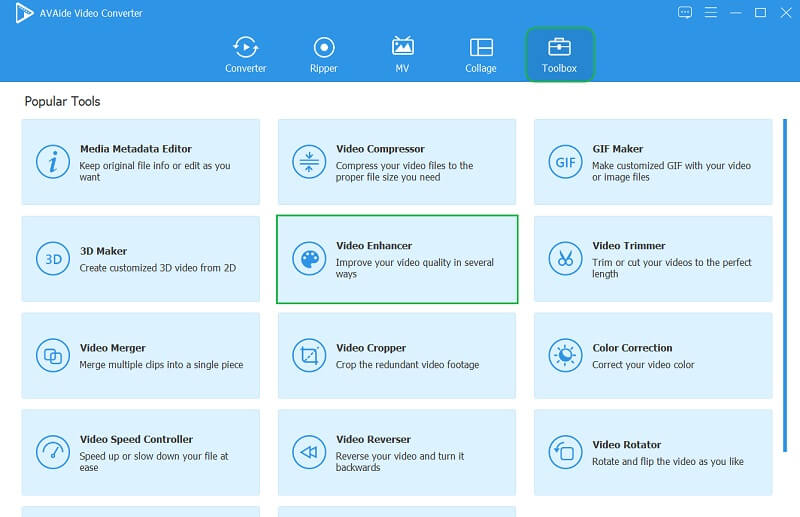
الخطوة 2سترى الكبير زائد أيقونة. انقر فوقه ، وابدأ في تحميل الفيديو الذي تريد فكه. بعد ذلك ، في النافذة التالية ، قم بتبديل جميع الخيارات مثل ملف تقليل اهتزاز الفيديو, تحسين السطوع / التباين ، دقة عالية، و إزالة ضوضاء الفيديو نوافذ التبويب. سيؤدي ذلك إلى تشويش مقاطع الفيديو الخاصة بك بذكاء.
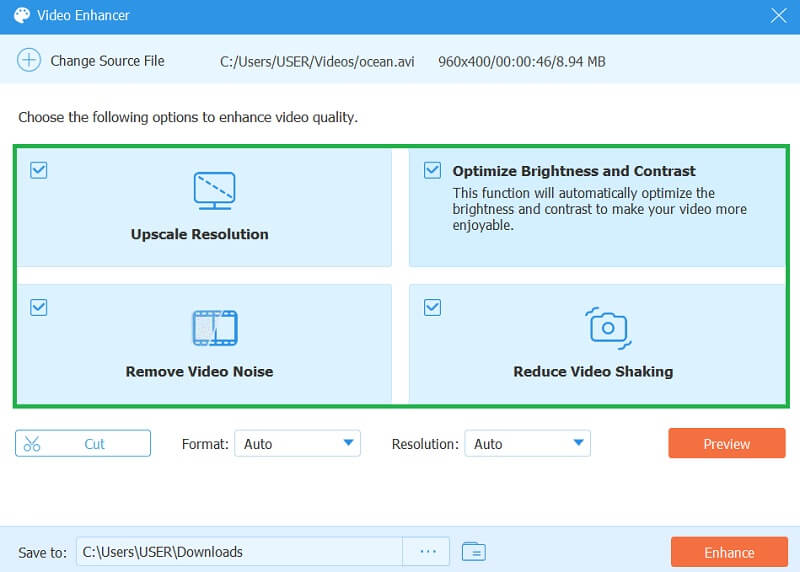
الخطوه 3إنها ليست فقط كيفية إزالة تأثيرات التمويه من الفيديو لأنه يمكنك أيضًا اختيار التنسيق المفضل لديك لمخرجاتك. اذهب واختر من بين الخيارات المختلفة تحت صيغة. أيضًا ، لا تتردد في ضبط ملف دقة كذلك.
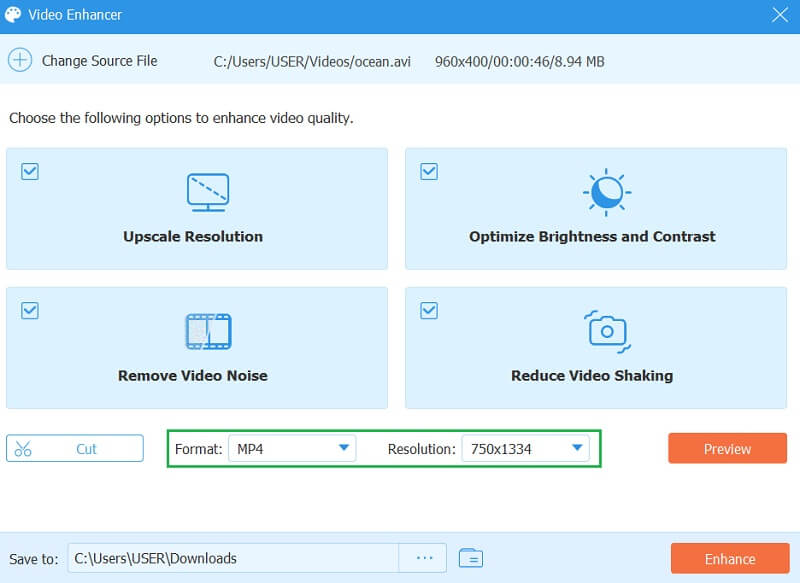
الخطوة 4قبل تطبيق جميع التغييرات ، يمكنك تخصيص وجهة ملفك بالانتقال إلى ملف حفظ في اختيار. خلاف ذلك ، اضغط على تحسين زر لرؤية الإخراج أخيرًا.
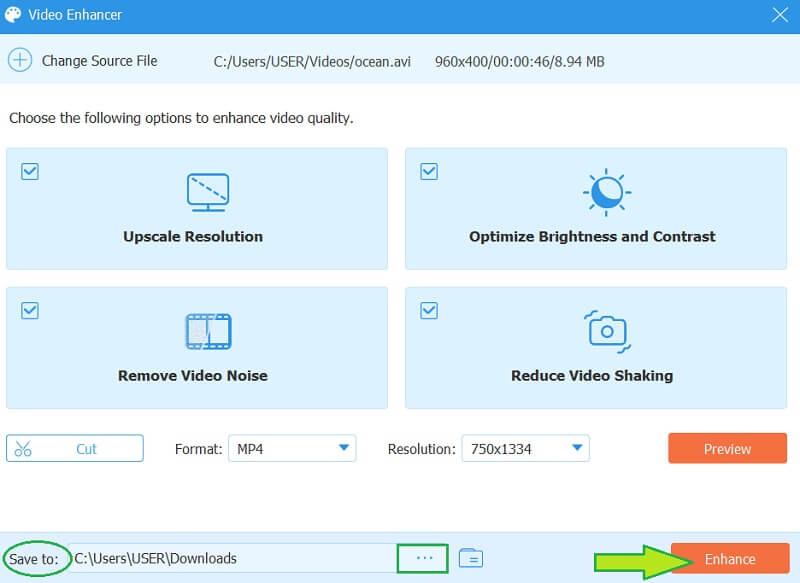
2. موفي
لجهاز Mac الخاص بك ، موفي يمكن دائما أن تأتي في طريقك. هذا مشهور صانع الأفلام أثبت فعاليته في تحرير الفيديو ، بما في ذلك إصلاح مقاطع الفيديو الباهتة. ومع ذلك ، لا يعرف الجميع كيفية إزالة تشويش الفيديو في iMovie. لهذا السبب ، راجع الإرشادات الكاملة أدناه.
الخطوة 1قم بتشغيل iMovie على جهاز Mac الخاص بك ، وابدأ في تحميل الفيديو الخاص بك عن طريق سحبه من محرك المجلد الخاص بك ، ثم إسقاطه على واجهة iMovie.
الخطوة 2الآن ، انتقل إلى أداة تصحيح الألوان الخاصة بها عن طريق النقر فوق لوح طلاء أيقونة. بعد ذلك ، ستظهر لوحة التنقل. تحكم فيه حتى تصل إلى الحل الذي تفضله.
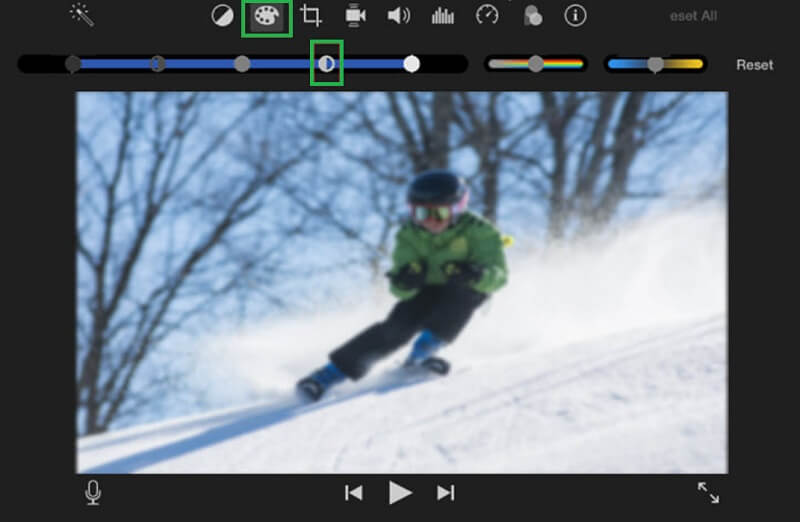
الخطوه 3لا تتردد في ضبط الإبرازات والظلال والتشبع والحدة والسطوع لإضافة توازن إلى الفيديو. ثم بعد كل ذلك ، احفظ ملف الفيديو وتحقق بعد ذلك.
الجزء 3. خطوات إصلاح مقاطع الفيديو الباهتة على iPhone
الآن ، دعنا نتعلم كيفية إزالة تشويش مقاطع الفيديو على iPhone. يمكنك الاختيار من بين العديد من التطبيقات ، ولكننا اليوم نوصي ببرنامج محرر فيديو Inshot. يقدم هذا التطبيق الرائع العديد من أدوات التحرير والميزات التي سيحبها الجميع. بالإضافة إلى ذلك ، تمتد مرونته على Android وسطح المكتب ، ولكنه يعمل بشكل أفضل على iPhone. شاهده باتباع الخطوات البسيطة الواردة أدناه.
الخطوة 1قم بتثبيت الأداة على جهاز iPhone الخاص بك وتشغيلها. بعد ذلك ، ابدأ في استيراد الفيديو الخاص بك.
الخطوة 2بمجرد أن يصبح الفيديو بالفعل على الواجهة ، انقر فوق يُعدِّل التبويب. ثم ، من الأدوات المختلفة المعروضة ، انتقل إلى ملف شحذ الخيار حتى تحصل على ما تفضله.
الخطوه 3احفظ الفيديو بالنقر فوق أيقونة التحقق.
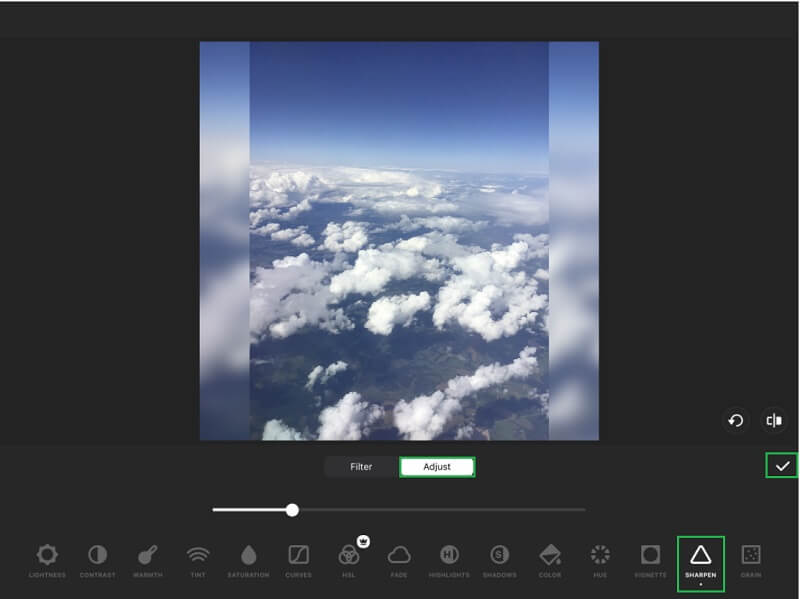
الجزء 4. كيفية إصلاح مقاطع الفيديو الباهتة على Android
إذن ماذا عن التطبيق لإزالة التمويه من الفيديو في Android؟ سوف يتعامل VivaVideo معها. VivaVideo هي أداة رائعة تمتلك أدوات تحرير فيديو قوية ستساعدك على تجميل مقاطع الفيديو الخاصة بك على الفور. يحتوي على واجهة سهلة الاستخدام ، لذلك لا داعي للقلق إذا كنت ستستخدمه لأول مرة. بالإضافة إلى ذلك ، يُظهر هذا التطبيق أيضًا قوته مع وظائف أخرى ، مثل تحويل مقاطع الفيديو وعمل عروض الشرائح وتسجيل الفيديو أيضًا. وبالتالي ، دعنا نلقي نظرة على الإرشادات أدناه التي ستساعدك في استخدامها في إصلاح مقاطع الفيديو غير الواضحة.
الخطوة 1افتح التطبيق لإزالة التمويه من الفيديو. انقر على مشروع جديد لبدء. في الصفحة التالية ، حدد الفيديو الذي تريد إزالة التعتيم منه.
الخطوة 2بعد ذلك ، من الإعدادات المسبقة الموجودة في الجزء السفلي من الشاشة ، اسحب لليسار واضغط على ملف يُعدِّل زر. بعد ذلك ، تحكم في جميع الإعدادات المسبقة التي يقدمها ، وأبرزها ملف مثلث رمز شحذ.
الخطوه 3عندما يكون كل شيء على ما يرام ، انقر فوق منجز زر لتطبيق التغييرات. بعد ذلك ، اضغط على زر EXPORT لحفظ الفيديو المعدل حديثًا.
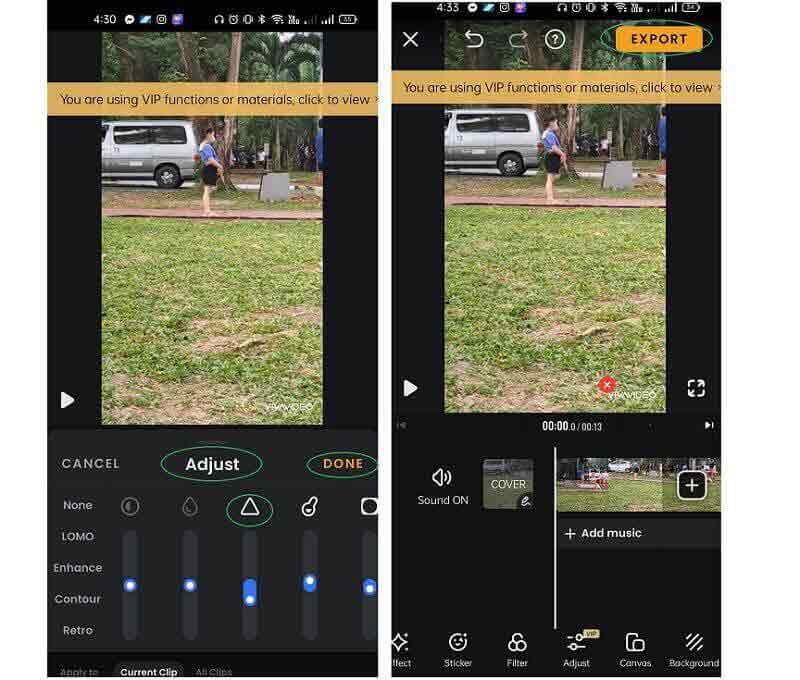
الجزء 5. طريقة عبر الإنترنت لإصلاح مقاطع الفيديو الباهتة
نقدم لك أداة عبر الإنترنت لطريقتنا الأخيرة ، وهي Clideo. كجزء من كليديو هي أداة الفيديو الأكثر وضوحًا التي تزيل التشويش من الفيديو عبر الإنترنت. علاوة على ذلك ، ستجعلك معلمات هذه الأداة الأكثر وضوحًا متحمسًا. يمكنه على الفور ضبط التشبع وتدرج اللون والسطوع والتباين والمصغر والتلاشي. ومع ذلك ، لا يمكنك القيام بالمهمة إلا لفترة محدودة بسبب مدة الإصدار التجريبي المجاني. خلاف ذلك ، قم بالترقية إلى الإصدار المحترف لمواصلة الاستخدام. في غضون ذلك ، يتم عرض الإرشادات أدناه.
الخطوة 1على الموقع الرسمي لـ Clideo ، قم بتحميل ملف الفيديو من جهازك أو من محركات الأقراص الأخرى.
الخطوة 2على الواجهة الرئيسية ، ستظهر المعلمات. ابدأ في تكوينها حتى تصل إلى أفضل إعداد لك لإصلاح الفيديو الباهت عبر الإنترنت مجانًا.
الخطوه 3ثم اضغط على يصدر زر لحفظ والحصول على الفيديو الذي قمت بتحريره للتو.
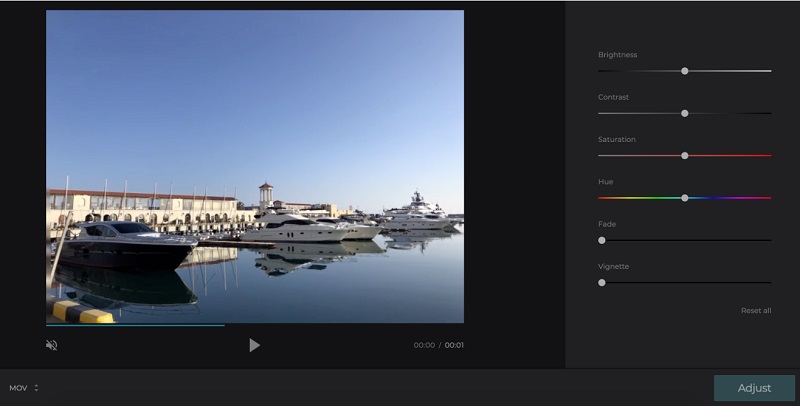
الجزء 6. كيفية منع مقاطع الفيديو الباهتة
الآن يمكنك الحصول على الحل حول كيفية إصلاح مقاطع الفيديو ذات الجودة الرديئة. لكن يجب أن تعلم أن هذا الظرف يحدث بالفعل عن غير قصد. ومع ذلك ، لا يزال بإمكانك منعه إذا كنت مهتمًا جدًا بما يلي.
& #9670 إذا كنت تتحقق دائمًا من عدسة الكاميرا قبل التسجيل.
& #9670 صوِّر أو سجّل باستخدام جودة فائقة الدقة أو 1080 بكسل أو 720 بكسل.
& #9670 إذا كنت مهتمًا باستخدام مرشحات جيدة.


![]() افايد محول الفيديو
افايد محول الفيديو
محول الوسائط الأكثر شمولاً لتحويل الفيديو والصوت وأقراص DVD دون فقدان الجودة.
الجزء 7. الأسئلة الشائعة في إصلاح مقاطع الفيديو الباهتة
هل سأفقد جودة الفيديو إذا قمت بإزالته؟
لا على الاطلاق. سيؤدي إصلاح الفيديو الباهت إلى تحسينه بشكل أكبر.
هل يمكن استخدام تطبيق VLC لإلغاء تشويش مقاطع الفيديو؟
لا ، الإصدار المحمول من VLC يعمل فقط كمشغل فيديو.
هل يؤدي إصلاح الفيديو الباهت إلى إضافة حجم إلى حجم ملفه؟
نعم ، لأنك تضيف عناصر إلى الفيديو عندما تقوم بتحسينه. ومن ثم ، فإن استخدام ملف افايد محول الفيديو سيكون مناسبًا لأنه يضيف حجمًا صغيرًا فقط لمقاطع الفيديو المحسنة للغاية.
نأمل أن تكون على دراية بالطرق المختلفة لاستخدامها في مقاطع الفيديو غير المشوشة. بدون أي طلاء بالسكر ، يمكن الاعتماد على جميع الأدوات لهذه المهمة. لكننا نعلم أن كل منها لا يزال يعاني من عيوبه. لذا ، إذا كان لا يزال لديك شكوك وارتباك كيفية إصلاح مقاطع الفيديو الباهتة، فمن الأفضل أن تذهب إليه افايد محول الفيديو، لأنها لن تخذلك!
مربع أدوات الفيديو الكامل الخاص بك الذي يدعم أكثر من 350 تنسيقًا للتحويل بجودة لا مثيل لها.
تحسين الفيديو
- ترقية 1080p إلى 4K
- ترقية 480p إلى 1080p
- تصغير 4K إلى 1080p / 720p
- تصغير 1080p إلى 480p
- ترقية DVD إلى 1080p / 720p
- إصلاح جودة الفيديو الرديئة
- ترقية الفيديو بالذكاء الاصطناعي
- تحسين جودة الفيديو
- تحسين جودة فيديو TikTok
- أفضل محسن فيديو
- تطبيق محسن الفيديو لأجهزة iPhone و Android
- أفضل محسن فيديو بدقة 4K
- فيديو راقي بالذكاء الاصطناعي
- تنظيف جودة الفيديو
- جعل الفيديو بجودة أعلى
- اجعل مقطع فيديو أكثر إشراقًا
- أفضل تطبيق فيديو ضبابي
- إصلاح ضبابية الفيديو
- تحسين جودة تكبير الفيديو
- تحسين جودة فيديو GoPro
- تحسين جودة الفيديو على Instagram
- تحسين جودة الفيديو على Facebook
- تحسين جودة الفيديو على Anroid و iPhone
- تحسين جودة الفيديو في Windows Movie Maker
- تحسين جودة الفيديو في العرض الأول
- استعادة جودة الفيديو القديمة
- شحذ جودة الفيديو
- اجعل الفيديو أكثر وضوحًا
- ما هي دقة 8K
- دقة 4K: كل ما تحتاج إلى معرفته [موضح]
- طريقتان مذهلتان لزيادة دقة الفيديو دون فقدان البيانات
- محول دقة الفيديو: أشياء يجب التفكير فيها في الحصول على واحدة
- محول 5K إلى 8K الرائع يجب ألا تفوتك!
- إزالة ضوضاء الخلفية من الفيديو: بثلاث طرق فعالة
- كيفية إزالة الحبوب من الفيديو باستخدام 3 طرق ملحوظة






 تحميل آمن
تحميل آمن


